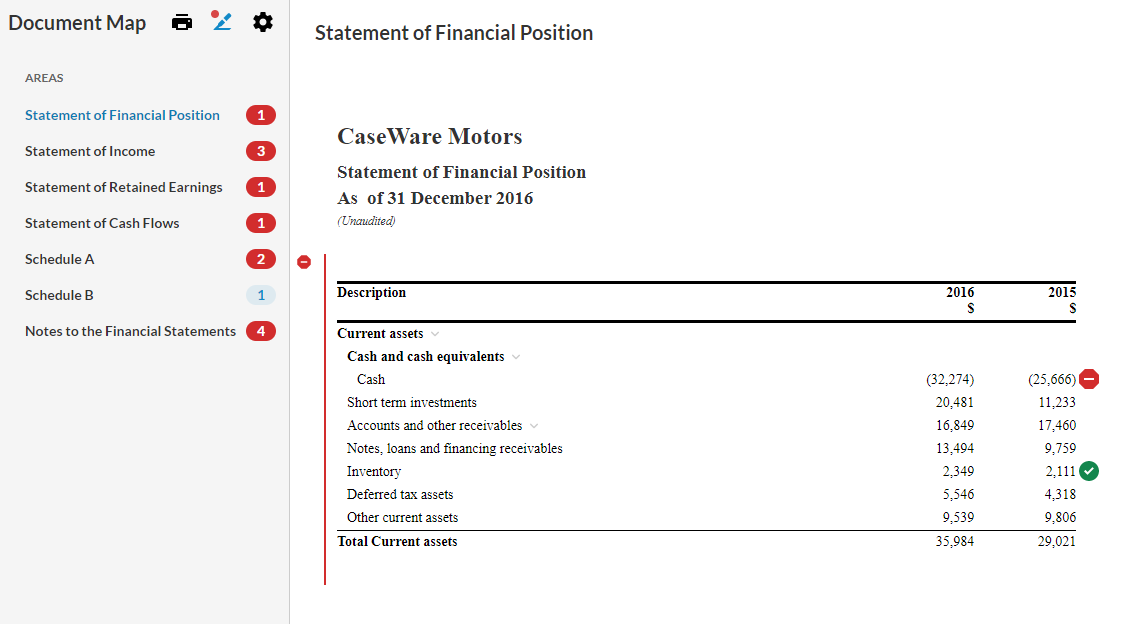Review hulpmiddelen
Documenten kunnen eenvoudig gereviewd worden met de toegevoegde review hulpmiddelen. Met deze optie worden iconen aan het document toegevoegd zodat bij het reviewen meteen in één oogopslag duidelijk is of er mogelijke problemen zijn of dat er wijzigingen zijn aangebracht.
De hulpmiddelen kunnen worden aangezet in checklists, brieven en jaarrekeningen.
Let op: Wijzigingen aan de guidance worden niet bijgehouden.
Wijzigingen in brieven bijhouden
De volgende hulpmiddelen zijn beschikbaar in brieven en checklists:
| Hulpmiddel | Omschrijving |
|---|---|
| Toegevoegd | Medewerkers hebben nieuwe wijzigingen toegevoegd. |
| Aangepast | Medewerkers hebben wijzigingen aangebracht aan de inhoud van het standaard product. |
| Overschreven zichtbaarheid | Er is inhoud handmatig verborgen of zichtbaar gemaakt door medewerkers. |
| Geoptimaliseerd: verborgen | Content dat automatisch verborgen is gebaseerd op de zichtbaarheidsvoorwaarden. |
Wijzigingen in brieven bijhouden:
-
Klik rechts bovenin het document op het icoon Review hulpmiddelen (
 ).
). -
U kunt zelf aanvinken welke hulpmiddelen u wel of niet wilt gebruiken.
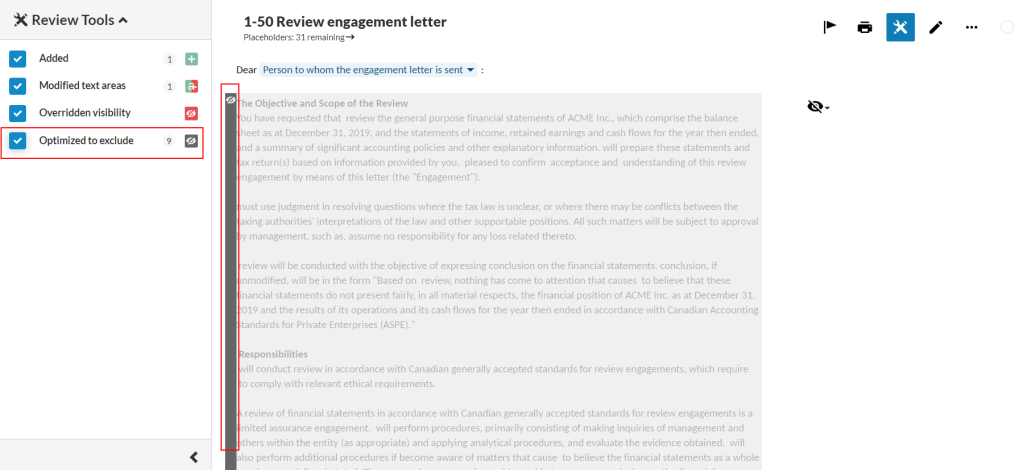
De hulpmiddelen worden links van het document weergegeven.
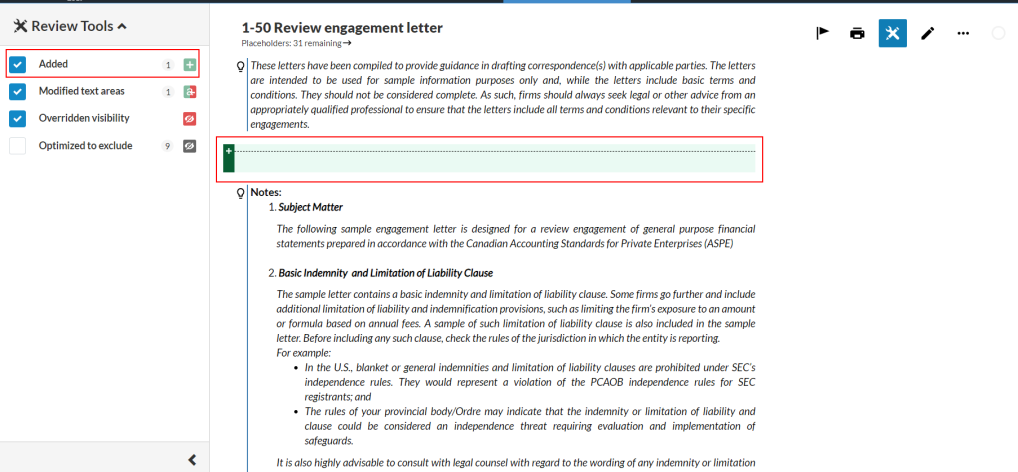
Review hulpmiddelen in brieven of checklists
De volgende hulpmiddelen zijn beschikbaar in brieven en checklists:
| Hulpmiddel | Omschrijving |
|---|---|
| Overschreven: getoond | Er is inhoud handmatig verborgen of zichtbaar gemaakt door medewerkers. |
| Toegevoegd | Medewerkers hebben nieuwe wijzigingen toegevoegd. |
| Aangepast | Medewerkers hebben wijzigingen aangebracht aan de inhoud van het standaard product. |
| Verwijderd | Er is inhoud toegevoegd voor de review en na de review weer verwijderd. Deze optie is alleen beschikbaar onder Wijzigingen sinds laatste review. |
| Overschreven: verborgen | Inhoud dat handmatig is verborgen. |
| Geoptimaliseerd: verborgen | Content dat automatisch verborgen is gebaseerd op de zichtbaarheidsvoorwaarden. |
| Niet-optimale antwoorden | Antwoorden die nog eens nader bekeken moeten worden aangezien het onverwachte antwoorden zijn. Deze optie is alleen beschikbaar onder Wijzigingen sinds aanmaak van opdracht. |
| Gewijzigde antwoorden | Onder Wijzigingen sinds laatste review wordt met dit hulpmiddel getoond welke antwoorden nog gewijzigd zijn na aftekening. Onder Wijzigingen sinds aanmaak van opdracht worden antwoorden getoond die overgenomen zijn van vorig jaar maar zijn gewijzigd in het dossier van het huidige jaar. |
| Niet afgetekend | Onderdelen die nog niet zijn afgetekend. Deze optie is alleen beschikbaar onder Wijzigingen sinds aanmaak van opdracht. |
Wijzigingen in een checklist bijhouden:
-
Klik rechts bovenin het document op het icoon Review hulpmiddelen (
 ).
). Let op: Als de optie Gewijzigd sinds laatste review is ingeschakeld op de Documentenpagina en u opent de checklist die is gewijzigd, wordt de pop-up voor de hulpmiddelen automatisch geopend, tenzij u deze vorige keer heeft uitgeschakeld.
-
Klik op de knop Review hulpmiddelen om deze in te schakelen.
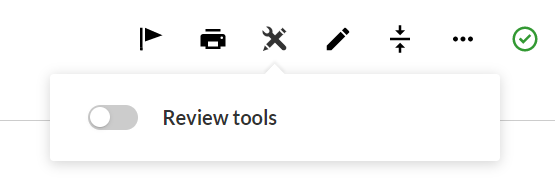
-
Selecteer welke wijzigingen u wilt tonen: Wijzigingen sinds laatste review of Wijzigingen sinds aanmaak van deopdracht.
Let op: Als er geen wijzigingen zijn doorgevoerd aan de checklist na review, worden automatisch de wijzigingen sinds aanmaak van de opdracht getoond en het keuzemenu is dan niet beschikbaar.
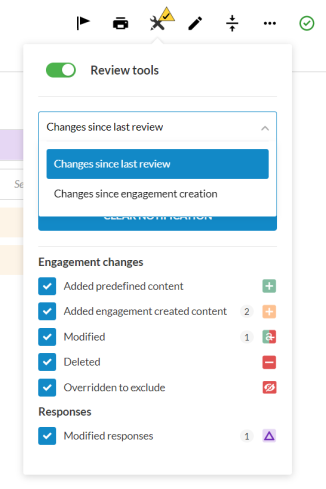
U kunt zelf aanvinken welke hulpmiddelen u wel of niet wilt gebruiken.
Als er wijzigingen zijn doorgevoerd na aftekening, kan de reviewer de melding wissen zodra ze de wijzigingen hebben gecontroleerd.
Als de melding wordt gewist is de optie Wijzigingen sinds laatste review niet meer beschikbaar en alle informatie over de wijzigingen wordt verwijderd.
Klik op Melding wissen op de Documentenpagina of in de checklist.
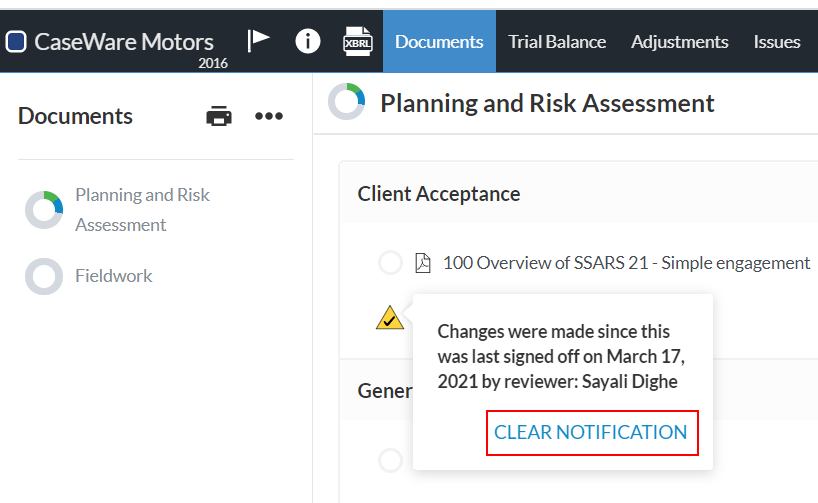
Review hulpmiddelen in de jaarrekening
De volgende hulpmiddelen zijn beschikbaar in de jaarrekening:
-
Nieuwe inhoud (
 ) - Nieuwe inhoud dat is toegevoegd door medewerkers.
) - Nieuwe inhoud dat is toegevoegd door medewerkers. -
Uitgezonderde inhoud (
 ) - Inhoud dat is uitgezonderd door medewerkers.
) - Inhoud dat is uitgezonderd door medewerkers. -
Veranderingen aan tekstgebied (
 ) - Wijzigingen die zijn doorgevoerd aan tekstgebieden die aangemaakt zijn in de standaard inhoud.
) - Wijzigingen die zijn doorgevoerd aan tekstgebieden die aangemaakt zijn in de standaard inhoud. -
Veranderingen aan dynamische tabel (
 ) - Wijzigingen die zijn doorgevoerd aan de dynamische tabellen die aangemaakt zijn in de standaard inhoud.
) - Wijzigingen die zijn doorgevoerd aan de dynamische tabellen die aangemaakt zijn in de standaard inhoud. -
Overschreven saldi (
 ) - Rijen waarin een saldo overschreven is worden gemarkeerd met een icoon.
) - Rijen waarin een saldo overschreven is worden gemarkeerd met een icoon. -
Controle van saldi (
 ) - Rijen in de tabel kunnen vergeleken worden om aansluitingsverschillen op te zoeken. Vergeleken rijen worden gemarkeerd met een icoontje.
) - Rijen in de tabel kunnen vergeleken worden om aansluitingsverschillen op te zoeken. Vergeleken rijen worden gemarkeerd met een icoontje.Als er rijen zijn met een aansluitingsverschil worden deze aangeduid met een stop-icoon (
 ). Rijen waarvan de saldi aansluiten worden aangeduid met een groen vinkje (
). Rijen waarvan de saldi aansluiten worden aangeduid met een groen vinkje ( ).
).
Wijzigingen in een jaarrekening controleren:
-
Klik op het icoon Review hulpmiddelen (
 ) in de documentnavigatie.
) in de documentnavigatie.Let op: Er wordt een rode stip weergegeven als er aansluitingsverschillen zijn gevonden. (
 ) Zo kunt u meteen zien of er verschillen in de balans zijn en deze aanpassen.
) Zo kunt u meteen zien of er verschillen in de balans zijn en deze aanpassen. -
Klik op de knop in de pop-up om de Review hulpmiddelen aan- of uit te schakelen.
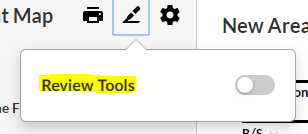
Het icoon verandert en wordt actief (
 ).
). -
Vink de hulpmiddelen aan die u wilt gebruiken.
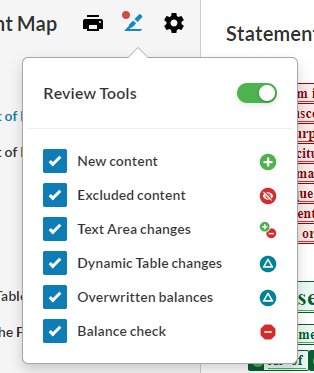
-
Klik opnieuw op het icoon Review hulpmiddelen of ergens in het document om de pop-up weer te sluiten.
Ook worden nu het aantal wijzigingen getoond aan ieder hoofdstuk van de jaarrekening (als er wijzigingen zijn).
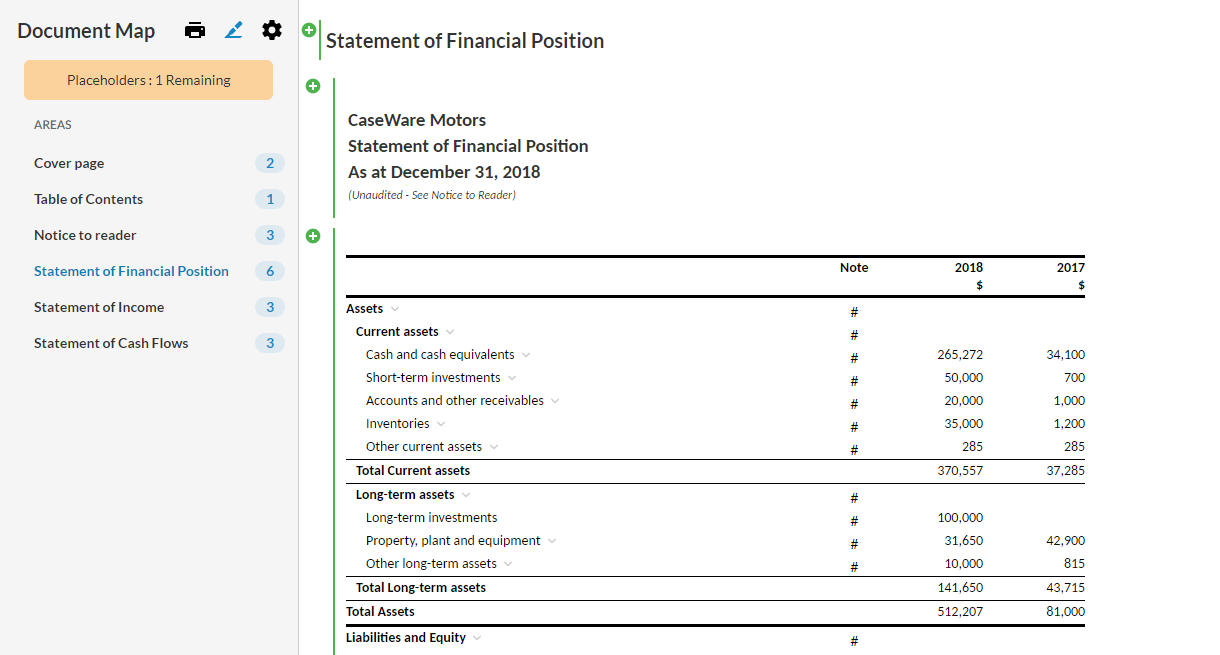
-
Klik op een hoofdstuk om de wijzigingen te controleren.
Wijzigingen worden aangeduid met het overeenkomende icoontje.